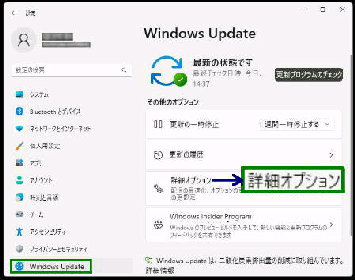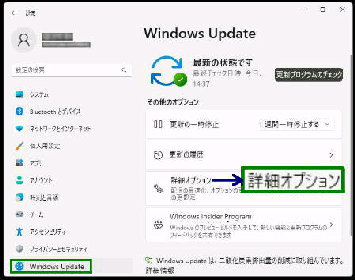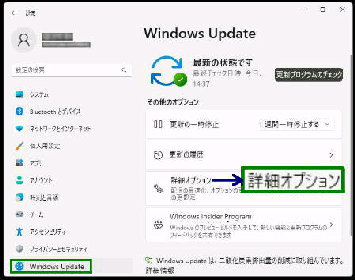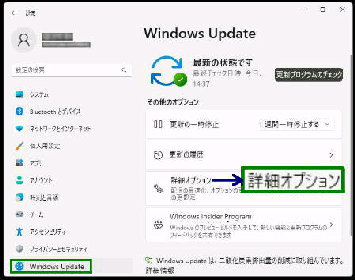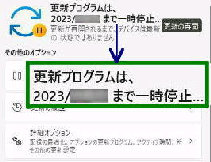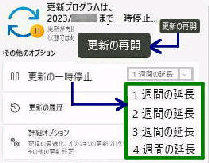● Windows Update を一時的に停止する
設定→ 「Windows Update」 画面を表示
し、「更新の一時停止」 ボックスの 「V」 を
押してプルダウンメニューから選択します。
Windows Update はバックグラウンドで
自動的に実行されますが更新を一時的に
停止することができます。 (最大 5週間)
例えば、「1週間一時停止する」 を選択する
と、一時停止する期限が表示されます。
この画面での操作は次の通りです。(次図)
(1) Windows Update を再開する
(2) 更に停止期限を延長する
(3) 停止期限までこのまま何もしない
《 Windows 11 バージョン22H2 画面 》
・1週間一時停止する
・2週間一時停止にする
上記 (1) Windows Update の再開は、
「更新の再開」 ボタンを押すと直ちに更新
が再開されます。
上記 (2) 更に停止期限を延長する場合は
「更新の一時停止」 ボックスの 「V」 を
押してプルダウンメニューから選択します。
・1週間の延長 ・2週間の延長
・3週間の延長 ・4週間の延長
(例) 更新プログラムは、2023/xx/xx
まで一時停止
・3週間一時停止にする
・4週間一時停止にする
・5週間一時停止にする